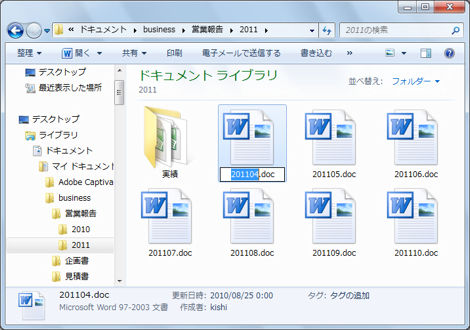 |
一度付けたファイル名を変更することはけっこうあるはず。変更自体はそれほど手間がかかるわけではないけど、いくつものファイル名を変更するときには、同じ操作を何度もしなくてはならず、意外とわずらわしい。今回はそんな手間を省く便利ワザを紹介する。
■知っ得No.233 [F2]キーと[Tab]キーの組み合わせでファイル名を続けて変更する
同じフォルダー内のファイルの名前を順番に変更していくのなら、1つずつ変更を確定しては次のファイルを指定して……とやらずとも、次から次へと変更を実行していくことができる。
●ファイル名の連続変更
まず最初にファイル名を変更するファイルを選択し、再度クリックするか、[F2]キーを押してファイル名を変更できる状態にしよう(画面1)。
新しいファイル名を入力する。通常は[Enter]キーを押して変更を確定するが、連続して次のファイルのファイル名を変更したい場合は、ここで[Tab]キーを押す(画面2)。
先ほどのファイルのファイル名が入力した文字で確定されると同時に、次のファイルの名前を変更できる状態となった。同じようにファイル名を入力して[Tab]キーを押せば、次々とファイルの名前を変更することができる(画面3)。
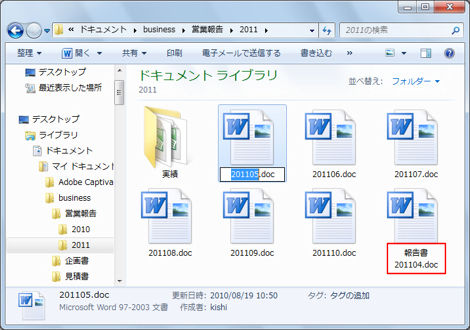
画面3 ファイル名が確定され、次のファイルのファイル名を変更できる状態になった。
ファイル名の変更くらい1つ1つやったっていいじゃないかと思うかもしれないが、それなりに時間がかかるもの。手間はなるべく省いてしまおう。
編集部:池田利夫+岡本奈知子(ジャムハウス)
制作編集:エヌプラス
Copyright 2011 livedoor. All rights reserved.
■PC便利技が満載!「知っ得!虎の巻」ブログ
■ITライフハック
■ITライフハック Twitter
■【知っ得!虎の巻】の記事をもっとみる
・iPhone 4Sの通知センターに必要な情報だけ表示する
・デスクトップの壁紙で時間の経過を知る
・住所録の作成に役立つExcelテクニック 名字と名前を別々のセルに入れる
・最初に入っていたハズのガジェットを取り戻す
・マイクロソフトの診断ツールでパソコンを高速化
同じフォルダー内のファイルの名前を順番に変更していくのなら、1つずつ変更を確定しては次のファイルを指定して……とやらずとも、次から次へと変更を実行していくことができる。
●ファイル名の連続変更
まず最初にファイル名を変更するファイルを選択し、再度クリックするか、[F2]キーを押してファイル名を変更できる状態にしよう(画面1)。
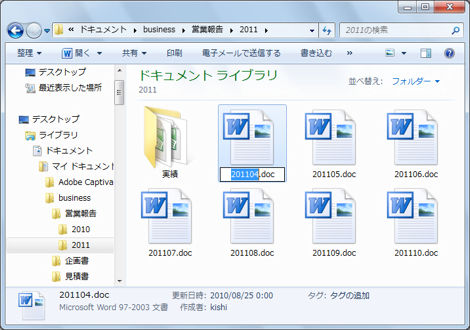 |
| 画面1 ファイルを選択し、ファイル名を変更できる状態にする。 |
新しいファイル名を入力する。通常は[Enter]キーを押して変更を確定するが、連続して次のファイルのファイル名を変更したい場合は、ここで[Tab]キーを押す(画面2)。
 |
| 画面2 新しいファイル名を入力し、[Tab]キーを押す。 |
先ほどのファイルのファイル名が入力した文字で確定されると同時に、次のファイルの名前を変更できる状態となった。同じようにファイル名を入力して[Tab]キーを押せば、次々とファイルの名前を変更することができる(画面3)。
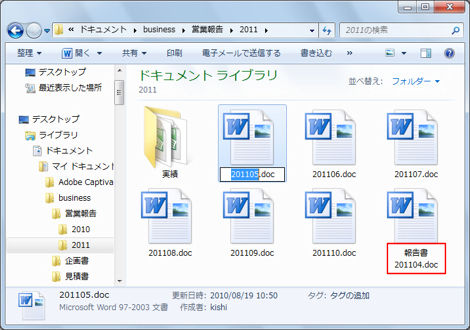
ファイル名の変更くらい1つ1つやったっていいじゃないかと思うかもしれないが、それなりに時間がかかるもの。手間はなるべく省いてしまおう。
編集部:池田利夫+岡本奈知子(ジャムハウス)
制作編集:エヌプラス
Copyright 2011 livedoor. All rights reserved.
■PC便利技が満載!「知っ得!虎の巻」ブログ
■ITライフハック
■ITライフハック Twitter
■【知っ得!虎の巻】の記事をもっとみる
・iPhone 4Sの通知センターに必要な情報だけ表示する
・デスクトップの壁紙で時間の経過を知る
・住所録の作成に役立つExcelテクニック 名字と名前を別々のセルに入れる
・最初に入っていたハズのガジェットを取り戻す
・マイクロソフトの診断ツールでパソコンを高速化



























































 ITライフハック代表
ITライフハック代表